漏洞扫描实验
- 格式:doc
- 大小:860.00 KB
- 文档页数:16

《漏洞扫描技术》实习(实训)标准[实习、实训名称]漏洞扫描实训[适用专业]铁道通信与信息化技术、信息安全技术应用一、实习(实训)的性质《漏洞扫描技术实训》是一门实践性非常强的课程,通过技能实训,配合《漏洞扫描技术》课程的教学,做到理论知识与实践操作紧密结合,培养学生的动手能力,进而掌握专业岗位基本技能和综合技能,同时为学生参加网络安全渗透打下坚实的基础。
二、实习(实训)目标和任务通过完成漏洞扫描实训范例,培养学生相应的专业技术能力:1.能熟练操作漏洞扫描工具。
2.能描对漏洞扫描工具探测的结果进行分析。
3.能对漏洞扫描探测的高危漏洞进行漏洞复现。
实训结束后应达到的实训要求和能力标准:1.了解各个实训项目的内容、操作方法和实训目的。
2.经教师指导后能独立操作。
3.掌握岗位基本技能,具备简单综合漏洞分析能力。
4.写出有关实训项目的实训报告。
5.提高在具体实践中发现问题、提出问题、分析问题、解决问题的能力。
在项目实施过程中,要注意每个学生都能参加实训练习,注意培养学生独立解决问题的能力,加强劳动观点、集体主义精神和爱护仪器设备的教育,使学生得到比较全面的锻炼和提高。
三、设计思路(一)确定实习(实训)目标的思路本实训以工作实践为主线,以职业技能和综合素质培养为核心,精选常用漏洞扫描工具使用作为实训内容,使学生在学习完《漏洞扫描》这门课程后,进行漏洞探测实际工作的训练,以进一步实现工学结合。
使学生进一步掌握从事专业领域实际工作的基本能力和基本技能。
(二)设计实习(实训)内容的依据依据《漏洞扫描》课程标准制定的课程内容,结合职业岗位实际的需要选取、2款常用的漏洞扫描工具范例作为实训项目。
(三)采用何种组织模式统一在机房进行实训,实验环境需要学生尝试自行搭建(四)建议学时数一周(30课时)四、实习(实训)内容和课时分配五、实习(实训)仪器设备说明:基本配置,按45人实训工位配置。
要求连接局域网。
六、实施建议(一)指导书、任务书的编写在实训指导书任务书中要明确每个实训项目的实训目的、实训的具体内容、实训要求及所使用的设备,明确每个实训项目用到的知识点及相对应职业岗位工作技能,明确对实训报告撰写的要求,明确各个项目完成的具体时间。
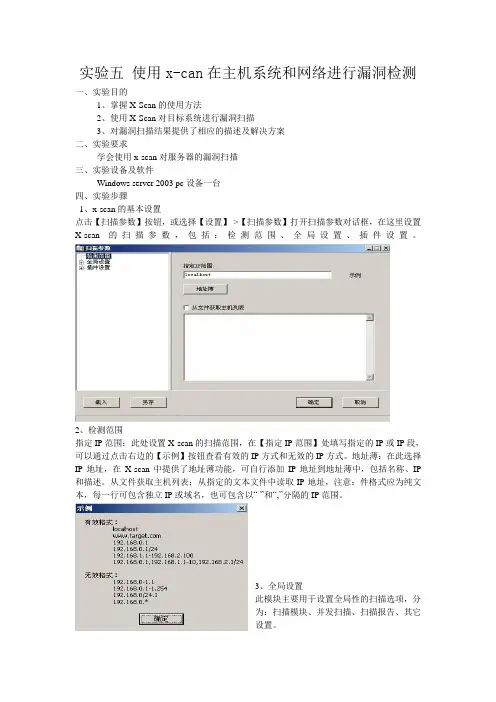
实验五使用x-can在主机系统和网络进行漏洞检测一、实验目的1、掌握X-Scan的使用方法2、使用X-Scan对目标系统进行漏洞扫描3、对漏洞扫描结果提供了相应的描述及解决方案二、实验要求学会使用x-scan对服务器的漏洞扫描三、实验设备及软件Windows server 2003 pc设备一台四、实验步骤1、x-scan的基本设置点击【扫描参数】按钮,或选择【设置】->【扫描参数】打开扫描参数对话框,在这里设置X-scan的扫描参数,包括:检测范围、全局设置、插件设置。
2、检测范围指定IP范围:此处设置X-scan的扫描范围,在【指定IP范围】处填写指定的IP或IP段,可以通过点击右边的【示例】按钮查看有效的IP方式和无效的IP方式。
地址薄:在此选择IP地址,在X-scan中提供了地址薄功能,可自行添加IP地址到地址薄中,包括名称、IP 和描述。
从文件获取主机列表:从指定的文本文件中读取IP地址,注意:件格式应为纯文本,每一行可包含独立IP或域名,也可包含以“-”和“,”分隔的IP范围。
3、全局设置此模块主要用于设置全局性的扫描选项,分为:扫描模块、并发扫描、扫描报告、其它设置。
4、并发扫描5、扫描报告扫描结束后生成的报告文件名,保存在LOG目录下。
扫描报告目前支持TXT、HTML和XML三种格式。
报告文件:指定扫描结束后保存的文件名。
报告文件类型:选择合适的报告文件格式。
保存主机列表:选中此项会将扫描的主机IP保存在一个列表文件中,通过下方的列表文件指定,默认提供一个文件名,也可自己指定。
扫描完成后自动生成并显示报告:默认选中,如果不选中,在扫描完成后需手工查看。
五、个人小结这次不仅学会了使用了一种软件,以前从来没有接触过,也完全不知道……虽然学网络管理的,平时却不会关注这方面的知识。
通过这门课,以后一定要对这方面多关注一点,以免什么都不知道。
不仅掌握了理论知识,对网络安全方面有了更深一层的了解……。
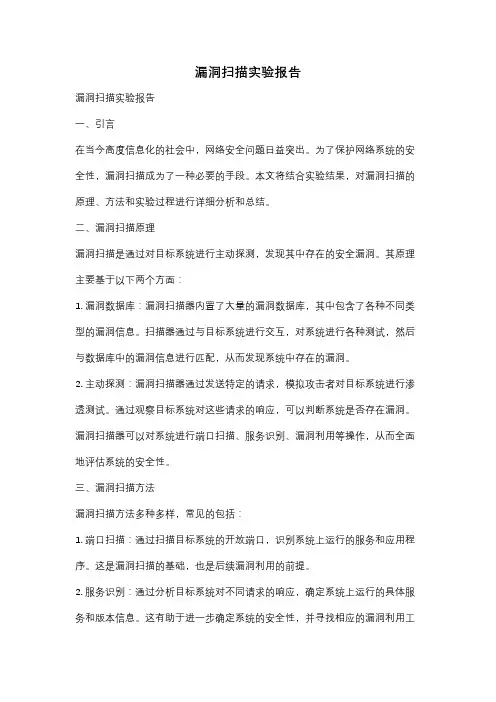
漏洞扫描实验报告漏洞扫描实验报告一、引言在当今高度信息化的社会中,网络安全问题日益突出。
为了保护网络系统的安全性,漏洞扫描成为了一种必要的手段。
本文将结合实验结果,对漏洞扫描的原理、方法和实验过程进行详细分析和总结。
二、漏洞扫描原理漏洞扫描是通过对目标系统进行主动探测,发现其中存在的安全漏洞。
其原理主要基于以下两个方面:1. 漏洞数据库:漏洞扫描器内置了大量的漏洞数据库,其中包含了各种不同类型的漏洞信息。
扫描器通过与目标系统进行交互,对系统进行各种测试,然后与数据库中的漏洞信息进行匹配,从而发现系统中存在的漏洞。
2. 主动探测:漏洞扫描器通过发送特定的请求,模拟攻击者对目标系统进行渗透测试。
通过观察目标系统对这些请求的响应,可以判断系统是否存在漏洞。
漏洞扫描器可以对系统进行端口扫描、服务识别、漏洞利用等操作,从而全面地评估系统的安全性。
三、漏洞扫描方法漏洞扫描方法多种多样,常见的包括:1. 端口扫描:通过扫描目标系统的开放端口,识别系统上运行的服务和应用程序。
这是漏洞扫描的基础,也是后续漏洞利用的前提。
2. 服务识别:通过分析目标系统对不同请求的响应,确定系统上运行的具体服务和版本信息。
这有助于进一步确定系统的安全性,并寻找相应的漏洞利用工具。
3. 漏洞利用:通过对目标系统中已知的漏洞进行利用,获取系统的敏感信息或者控制系统。
这是漏洞扫描的最终目的,也是评估系统安全性的重要指标。
四、实验过程本次实验使用了常见的漏洞扫描器Nessus进行实验。
实验过程如下:1. 安装和配置:首先,在实验环境中安装Nessus,并进行相关配置。
包括设置扫描目标、选择扫描策略等。
2. 目标选择:选择一个具有漏洞的目标系统作为扫描对象。
可以是一个虚拟机,也可以是一个真实的网络设备。
3. 扫描设置:根据实际需求,设置扫描的深度和范围。
可以选择全面扫描,也可以选择只扫描特定的漏洞类型。
4. 扫描执行:启动扫描任务,观察扫描器对目标系统的主动探测过程。

漏洞扫描原理与实践
漏洞扫描是一种安全测试方法,旨在通过自动化工具对系统或
应用程序进行评估,以识别潜在的安全漏洞。
它可以让安全团队快
速查找系统或应用程序中的未知安全漏洞,并制定针对性的安全措施。
漏洞扫描原理:
1. 获取目标信息。
漏洞扫描的第一步是获取目标系统的信息。
这包括网络地址、操作系统、应用程序和服务等。
2. 扫描系统漏洞。
扫描程序将对目标系统进行系统级别和应用
程序层级的扫描,以寻找可能存在的安全漏洞。
3. 发现漏洞。
扫描程序会收集扫描结果,根据规则进行漏洞发现,并分类归档漏洞等级。
4. 生成报告。
扫描程序将扫描结果汇总为报告,以便安全团队
评估和修复漏洞。
漏洞扫描实践:
1. 配置扫描范围。
确定需要扫描的目标系统和应用程序,并设
置扫描范围和规则。
2. 配置扫描规则。
根据不同的漏洞类型,设置对应的扫描规则,以确保扫描的全面性和准确性。
3. 运行漏洞扫描。
运行扫描工具,等待扫描完成,并将扫描结
果保存到报告中。
4. 分析漏洞报告。
根据漏洞报告,评估漏洞的严重性和影响,并制定适当的安全措施。
5. 修复漏洞。
通过漏洞修复方案,尽快消除漏洞,确保系统安全性。
总之,漏洞扫描是网络安全的重要环节之一,通过不断的漏洞扫描和漏洞修复,可以为企业网络安全提供保障和保护。
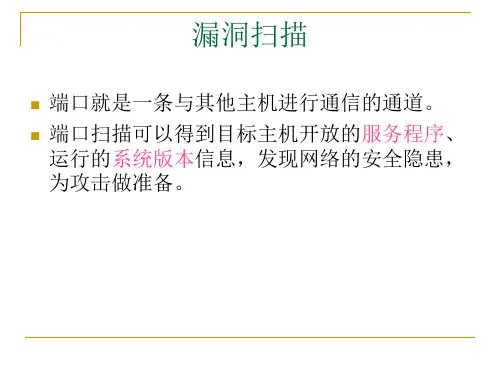
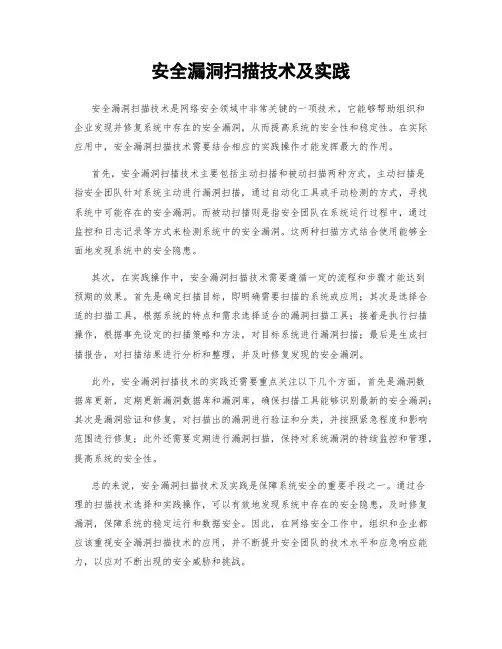
安全漏洞扫描技术及实践安全漏洞扫描技术是网络安全领域中非常关键的一项技术,它能够帮助组织和企业发现并修复系统中存在的安全漏洞,从而提高系统的安全性和稳定性。
在实际应用中,安全漏洞扫描技术需要结合相应的实践操作才能发挥最大的作用。
首先,安全漏洞扫描技术主要包括主动扫描和被动扫描两种方式。
主动扫描是指安全团队针对系统主动进行漏洞扫描,通过自动化工具或手动检测的方式,寻找系统中可能存在的安全漏洞。
而被动扫描则是指安全团队在系统运行过程中,通过监控和日志记录等方式来检测系统中的安全漏洞。
这两种扫描方式结合使用能够全面地发现系统中的安全隐患。
其次,在实践操作中,安全漏洞扫描技术需要遵循一定的流程和步骤才能达到预期的效果。
首先是确定扫描目标,即明确需要扫描的系统或应用;其次是选择合适的扫描工具,根据系统的特点和需求选择适合的漏洞扫描工具;接着是执行扫描操作,根据事先设定的扫描策略和方法,对目标系统进行漏洞扫描;最后是生成扫描报告,对扫描结果进行分析和整理,并及时修复发现的安全漏洞。
此外,安全漏洞扫描技术的实践还需要重点关注以下几个方面。
首先是漏洞数据库更新,定期更新漏洞数据库和漏洞库,确保扫描工具能够识别最新的安全漏洞;其次是漏洞验证和修复,对扫描出的漏洞进行验证和分类,并按照紧急程度和影响范围进行修复;此外还需要定期进行漏洞扫描,保持对系统漏洞的持续监控和管理,提高系统的安全性。
总的来说,安全漏洞扫描技术及实践是保障系统安全的重要手段之一。
通过合理的扫描技术选择和实践操作,可以有效地发现系统中存在的安全隐患,及时修复漏洞,保障系统的稳定运行和数据安全。
因此,在网络安全工作中,组织和企业都应该重视安全漏洞扫描技术的应用,并不断提升安全团队的技术水平和应急响应能力,以应对不断出现的安全威胁和挑战。
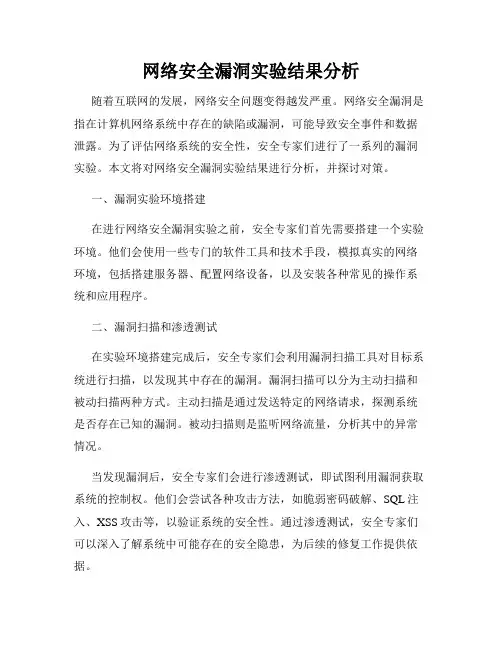
网络安全漏洞实验结果分析随着互联网的发展,网络安全问题变得越发严重。
网络安全漏洞是指在计算机网络系统中存在的缺陷或漏洞,可能导致安全事件和数据泄露。
为了评估网络系统的安全性,安全专家们进行了一系列的漏洞实验。
本文将对网络安全漏洞实验结果进行分析,并探讨对策。
一、漏洞实验环境搭建在进行网络安全漏洞实验之前,安全专家们首先需要搭建一个实验环境。
他们会使用一些专门的软件工具和技术手段,模拟真实的网络环境,包括搭建服务器、配置网络设备,以及安装各种常见的操作系统和应用程序。
二、漏洞扫描和渗透测试在实验环境搭建完成后,安全专家们会利用漏洞扫描工具对目标系统进行扫描,以发现其中存在的漏洞。
漏洞扫描可以分为主动扫描和被动扫描两种方式。
主动扫描是通过发送特定的网络请求,探测系统是否存在已知的漏洞。
被动扫描则是监听网络流量,分析其中的异常情况。
当发现漏洞后,安全专家们会进行渗透测试,即试图利用漏洞获取系统的控制权。
他们会尝试各种攻击方法,如脆弱密码破解、SQL注入、XSS攻击等,以验证系统的安全性。
通过渗透测试,安全专家们可以深入了解系统中可能存在的安全隐患,为后续的修复工作提供依据。
三、漏洞实验结果分析在漏洞实验过程中,安全专家们会不断记录实验结果并进行分析。
他们会将发现的漏洞按照严重程度进行分类,并记录其影响范围和可能导致的后果。
常见的漏洞类别包括但不限于系统补丁不及时、缺乏访问权限控制、不安全的网络配置等。
分析漏洞实验结果可以帮助安全专家们全面了解目标系统的安全性问题,并根据分析结果提出相应的解决方案。
他们会评估各个漏洞对系统的影响程度,制定修复优先级,并提供详细的漏洞修复方法。
同时,他们还会对实验中的各种攻击技术进行评估和总结,以提高系统的抵御能力。
四、漏洞修复和安全增强根据漏洞实验结果分析,安全专家们会制定漏洞修复和安全增强的方案。
他们会与系统管理员和开发人员合作,及时修补系统漏洞,升级系统补丁,加强访问权限控制,优化网络配置等。
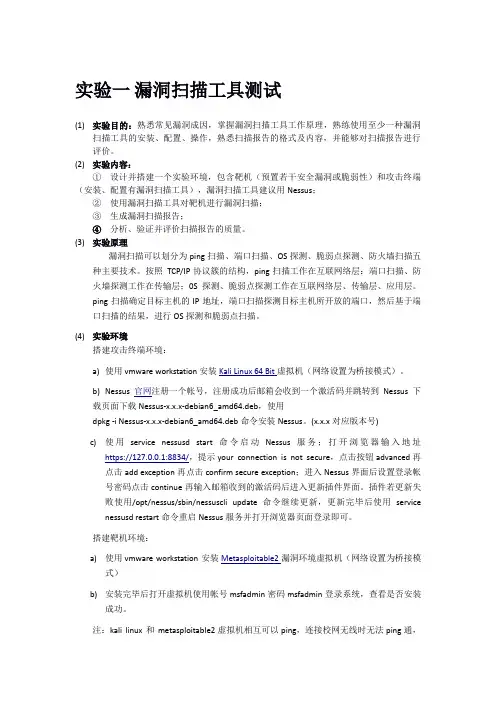
实验一漏洞扫描工具测试(1)实验目的:熟悉常见漏洞成因,掌握漏洞扫描工具工作原理,熟练使用至少一种漏洞扫描工具的安装、配置、操作,熟悉扫描报告的格式及内容,并能够对扫描报告进行评价。
(2)实验内容:①设计并搭建一个实验环境,包含靶机(预置若干安全漏洞或脆弱性)和攻击终端(安装、配置有漏洞扫描工具),漏洞扫描工具建议用Nessus;②使用漏洞扫描工具对靶机进行漏洞扫描;③生成漏洞扫描报告;④分析、验证并评价扫描报告的质量。
(3)实验原理漏洞扫描可以划分为ping扫描、端口扫描、OS探测、脆弱点探测、防火墙扫描五种主要技术。
按照TCP/IP协议簇的结构,ping扫描工作在互联网络层:端口扫描、防火墙探测工作在传输层;0S探测、脆弱点探测工作在互联网络层、传输层、应用层。
ping扫描确定目标主机的IP地址,端口扫描探测目标主机所开放的端口,然后基于端口扫描的结果,进行OS探测和脆弱点扫描。
(4)实验环境搭建攻击终端环境:a)使用vmware workstation 安装Kali Linux 64 Bit虚拟机(网络设置为桥接模式)。
b)Nessus官网注册一个帐号,注册成功后邮箱会收到一个激活码并跳转到Nessus下载页面下载Nessus-x.x.x-debian6_amd64.deb,使用dpkg -i Nessus-x.x.x-debian6_amd64.deb命令安装Nessus。
(x.x.x对应版本号)c)使用service nessusd start命令启动Nessus服务;打开浏览器输入地址https://127.0.0.1:8834/,提示your connection is not secure,点击按钮advanced再点击add exception再点击confirm secure exception;进入Nessus界面后设置登录帐号密码点击continue再输入邮箱收到的激活码后进入更新插件界面。
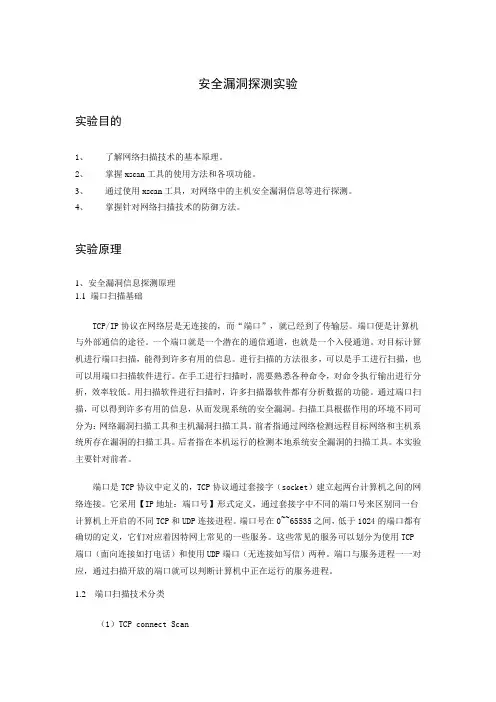
安全漏洞探测实验实验目的1、了解网络扫描技术的基本原理。
2、掌握xscan工具的使用方法和各项功能。
3、通过使用xscan工具,对网络中的主机安全漏洞信息等进行探测。
4、掌握针对网络扫描技术的防御方法。
实验原理1、安全漏洞信息探测原理1.1 端口扫描基础TCP/IP协议在网络层是无连接的,而“端口”,就已经到了传输层。
端口便是计算机与外部通信的途径。
一个端口就是一个潜在的通信通道,也就是一个入侵通道。
对目标计算机进行端口扫描,能得到许多有用的信息。
进行扫描的方法很多,可以是手工进行扫描,也可以用端口扫描软件进行。
在手工进行扫描时,需要熟悉各种命令,对命令执行输出进行分析,效率较低。
用扫描软件进行扫描时,许多扫描器软件都有分析数据的功能。
通过端口扫描,可以得到许多有用的信息,从而发现系统的安全漏洞。
扫描工具根据作用的环境不同可分为:网络漏洞扫描工具和主机漏洞扫描工具。
前者指通过网络检测远程目标网络和主机系统所存在漏洞的扫描工具。
后者指在本机运行的检测本地系统安全漏洞的扫描工具。
本实验主要针对前者。
端口是TCP协议中定义的,TCP协议通过套接字(socket)建立起两台计算机之间的网络连接。
它采用【IP地址:端口号】形式定义,通过套接字中不同的端口号来区别同一台计算机上开启的不同TCP和UDP连接进程。
端口号在0~~65535之间,低于1024的端口都有确切的定义,它们对应着因特网上常见的一些服务。
这些常见的服务可以划分为使用TCP 端口(面向连接如打电话)和使用UDP端口(无连接如写信)两种。
端口与服务进程一一对应,通过扫描开放的端口就可以判断计算机中正在运行的服务进程。
1.2 端口扫描技术分类(1)TCP connect Scan这种方法最简单,直接连到目标端口并完成一个完整的三次握手过程(SYN, SYN/ACK, 和ACK)。
操作系统提供的"connect()"函数完成系统调用,用来与每一个感兴趣的目标计算机的端口进行连接。
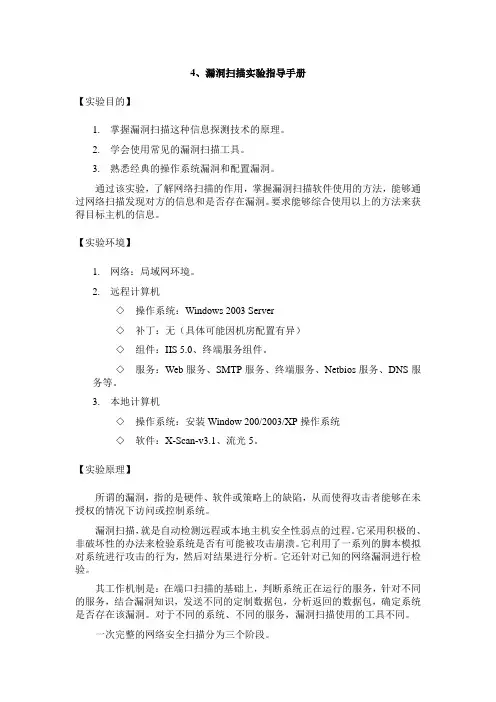
4、漏洞扫描实验指导手册【实验目的】1.掌握漏洞扫描这种信息探测技术的原理。
2.学会使用常见的漏洞扫描工具。
3.熟悉经典的操作系统漏洞和配置漏洞。
通过该实验,了解网络扫描的作用,掌握漏洞扫描软件使用的方法,能够通过网络扫描发现对方的信息和是否存在漏洞。
要求能够综合使用以上的方法来获得目标主机的信息。
【实验环境】1.网络:局域网环境。
2.远程计算机◇操作系统:Windows 2003 Server◇补丁:无(具体可能因机房配置有异)◇组件:IIS 5.0、终端服务组件。
◇服务:Web服务、SMTP服务、终端服务、Netbios服务、DNS服务等。
3.本地计算机◇操作系统:安装Window 200/2003/XP操作系统◇软件:X-Scan-v3.1、流光5。
【实验原理】所谓的漏洞,指的是硬件、软件或策略上的缺陷,从而使得攻击者能够在未授权的情况下访问或控制系统。
漏洞扫描,就是自动检测远程或本地主机安全性弱点的过程。
它采用积极的、非破坏性的办法来检验系统是否有可能被攻击崩溃。
它利用了一系列的脚本模拟对系统进行攻击的行为,然后对结果进行分析。
它还针对已知的网络漏洞进行检验。
其工作机制是:在端口扫描的基础上,判断系统正在运行的服务,针对不同的服务,结合漏洞知识,发送不同的定制数据包,分析返回的数据包,确定系统是否存在该漏洞。
对于不同的系统、不同的服务,漏洞扫描使用的工具不同。
一次完整的网络安全扫描分为三个阶段。
第一阶段:发现目标主机或网络。
第二阶段:发现目标后进一步搜集目标信息,包括操作系统类型、运行的服务以及服务软件的版本等。
如果目标是一个网络,还可以进一步发现该网络的拓扑结构、路由设备以及个主机信息。
第三阶段:根据搜集到的信息判断或进一步测试系统是否存在安全漏洞。
X-Scan与流光都是国内非常著名的扫描工具,界面友好易读,采用多线程方式对指定IP地址段(或单机)进行安全漏洞扫描检测,支持插件功能,提供了图形界面和命令行两种操作方式。
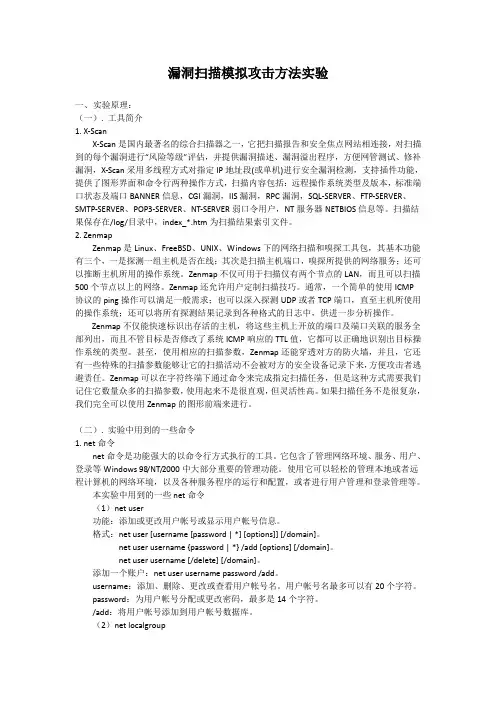
漏洞扫描模拟攻击方法实验一、实验原理:(一). 工具简介1. X-ScanX-Scan是国内最著名的综合扫描器之一,它把扫描报告和安全焦点网站相连接,对扫描到的每个漏洞进行“风险等级”评估,并提供漏洞描述、漏洞溢出程序,方便网管测试、修补漏洞,X-Scan采用多线程方式对指定IP地址段(或单机)进行安全漏洞检测,支持插件功能,提供了图形界面和命令行两种操作方式,扫描内容包括:远程操作系统类型及版本,标准端口状态及端口BANNER信息,CGI漏洞,IIS漏洞,RPC漏洞,SQL-SERVER、FTP-SERVER、SMTP-SERVER、POP3-SERVER、NT-SERVER弱口令用户,NT服务器NETBIOS信息等。
扫描结果保存在/log/目录中,index_*.htm为扫描结果索引文件。
2. ZenmapZenmap是Linux、FreeBSD、UNIX、Windows下的网络扫描和嗅探工具包,其基本功能有三个,一是探测一组主机是否在线;其次是扫描主机端口,嗅探所提供的网络服务;还可以推断主机所用的操作系统。
Zenmap不仅可用于扫描仅有两个节点的LAN,而且可以扫描500个节点以上的网络。
Zenmap还允许用户定制扫描技巧。
通常,一个简单的使用ICMP协议的ping操作可以满足一般需求;也可以深入探测UDP或者TCP端口,直至主机所使用的操作系统;还可以将所有探测结果记录到各种格式的日志中,供进一步分析操作。
Zenmap不仅能快速标识出存活的主机,将这些主机上开放的端口及端口关联的服务全部列出,而且不管目标是否修改了系统ICMP响应的TTL值,它都可以正确地识别出目标操作系统的类型。
甚至,使用相应的扫描参数,Zenmap还能穿透对方的防火墙,并且,它还有一些特殊的扫描参数能够让它的扫描活动不会被对方的安全设备记录下来,方便攻击者逃避责任。
Zenmap可以在字符终端下通过命令来完成指定扫描任务,但是这种方式需要我们记住它数量众多的扫描参数,使用起来不是很直观,但灵活性高。
实验 X-Scan漏洞扫描实验【实验名称】X-Scan漏洞扫描实验【实验目的】利用X-Scan获取目标服务器的漏洞信息。
【背景描述】在实际的渗透测试过程中,我们可以同过X-Scan发现服务器自身及服务的漏洞情况,为我们利用漏洞进行溢出、提权提供基础。
【需求分析】需求:有一台服务器,需要通过扫描得出服务器的漏洞信息。
分析:利用漏洞扫描工具X-Scan可以快速得到这些信息【实验拓扑】192.168.10.200 192.168.10.25【预备知识】X-Scan是中国著名的综合扫描器之一,它是免费的而且不需要安装的绿色软件、界面支持中文和英文两种语言、包括图形界面和命令行方式(X-Scan 3.3以后取消命令行方式)。
X-Scan主要由国内著名的民间黑客组织“安全焦点”()完成,从2000年的内部测试版X-Scan V0.2到目前的最新版本X-Scan 3.3-cn都凝聚了国内众多黑客的努力。
X-Scan把扫描报告和安全焦点网站相连接,对扫描到的每个漏洞进行“风险等级”评估,并提供漏洞描述、漏洞溢出程序,方便网管测试、修补漏洞。
X-Scan采用多线程方式对指定IP地址段(或单机)进行安全漏洞检测,支持插件功能,提供了图形界面和命令行两种操作方式,扫描内容包括:远程操作系统类型及版本,标准端口状态及端口BANNER信息,CGI漏洞,IIS漏洞,RPC漏洞,SQL-SERVER、FTP-SERVER、SMTP-SERVER、POP3-SERVER、NT-SERVER弱口令用户,NT服务器NETBIOS信息等。
扫描结果保存在/log/目录中,index_*.htm为扫描结果索引文件。
【实验原理】X-Scan作为安全软件开发,可以发现主机开放的端口,并发现系统及服务的漏洞信息。
【实验步骤】1、运行‘xscan_gui.exe’;2、运行xscan之后随即加载漏洞检测样本;3、设置扫描参数;4、扫描参数界面需要制定IP范围,这里可以是一个IP地址,可以是IP地址范围,可以是一个URL网址;5、点开‘全局设置’前面的‘+’号;展开后会有4个模块,分别是“扫描模块”、“并发扫描”、“扫描报告”、“其他设置”。
web漏洞扫描实验心得在进行Web漏洞扫描实验时,我积累了许多心得和经验,这些经验可以帮助我更好地理解Web漏洞的本质和如何识别和利用它们。
首先,我发现Web漏洞通常来自于代码的疏漏或设计错误。
这些漏洞可以是由于疏忽或不适当的编码规范引起的,也可以是由于对安全需求的理解不足或缺乏经验导致的。
因此,在进行漏洞扫描实验时,我首先会仔细检查代码和数据库,以发现潜在的漏洞。
其次,我发现Web漏洞可以利用一些工具和技术来进行分析和测试。
例如,我可以使用漏洞扫描工具来识别和搜索Web应用程序中的漏洞,使用自动化测试工具来模拟攻击者的行为并测试应用程序的安全性。
我还可以使用手动攻击工具来尝试发现一些高级漏洞,例如跨站脚本攻击(XSS)、SQL注入攻击等。
此外,在进行漏洞扫描实验时,我还需要注意一些常见的Web漏洞类型和攻击方式。
例如,跨站点请求伪造(CSRF)漏洞通常是由于在Web应用程序中输入数据时被篡改而导致的,而跨站脚本攻击(XSS)则可以通过在Web应用程序中输入受保护的机密信息来窃取数据。
因此,我需要注意这些攻击类型和漏洞类型,并使用相应的工具和技术进行测试和验证。
最后,我发现Web漏洞扫描实验需要具备一定的技术能力和安全意识。
在进行漏洞扫描实验时,需要使用合适的工具和技术,对Web应用程序进行详细的分析和测试,并注意保护应用程序和用户数据的安全。
同时,也需要遵守相关的法律法规和道德规范,不得进行未经授权的攻击和漏洞利用行为。
综上所述,在进行Web漏洞扫描实验时,需要注意代码和数据的安全,使用合适的工具和技术进行测试和分析,并遵守相关的法律法规和道德规范。
通过实验和实践,可以更好地理解Web漏洞的本质,提高安全意识和技术能力,为Web应用程序的安全提供保障。
实验08 Web漏洞扫描漏洞扫描漏洞〔或计算机漏洞〕是指在硬件、软件、协议的具体实现或系统平安策略上存在的缺陷,从而可以使攻击者能够在未授权的情况下访问或破坏系统。
具体举例来说,比方在 Intel Pentium芯片中存在的逻辑错误,在Sendmail早期版本中的编程错误,在NFS协议中认证方式上的弱点,在Unix系统管理员设置匿名Ftp效劳时配置不当的问题都可能被攻击者使用,威胁到系统的平安。
因而这些都可以认为是系统中存在的平安漏洞,这些漏洞存在于各个方面,而且数量惊人。
据卡巴斯基实验室的统计显示:仅2022年第三季度,就检测出用户计算机中的漏洞程序和文件数量约3200万个。
计算机漏洞是一个比拟独特的抽象概念,它具有以下特点:1.计算机平安漏洞的存在并不能导致损害,但是它可以被攻击者利用,从而造成对系统平安的威胁和破坏。
计算机平安漏洞也不同于一般的计算机故障,漏洞的恶意利用能够影响人们的工作、生活,甚至会带来灾难的后果。
2.漏洞是普遍存在的,例如,软件编程过程中出现逻辑错误是很普遍的现象,而这些错误绝大多数都是由疏忽造成的。
3.漏洞是在硬件、软件、协议的具体实现或具体使用的过程中产生的错误,但并不是系统中存在的错误都是平安漏洞,只有能威胁到系统平安的错误才是漏洞。
许多错误在通常情况下并不会对系统平安造成危害,只有被人在某些条件下成心使用时才会影响系统平安。
4.漏洞和具体的系统环境密切相关,在不同种类的软、硬件设备中,同种设备的不同版本之间,不同设备构成的不同系统之间,以及同种系统在不同的设置条件下,都会存在各自不同的平安漏洞问题。
5.漏洞问题是与时间紧密相关的,而且是长期存在的。
随着时间的推移,旧的漏洞会不断得到修补或纠正,而在修补或纠正旧的漏洞的同时,可能会导致一些新的漏洞或错误,而且随着用户的深入使用,系统中存在的漏洞会被不断暴露出来,因此,漏洞将会长期存在。
从广义角度来说,漏洞可以分为应用程序漏洞、网络漏洞和主机漏洞等,本章节所指漏洞专指网络效劳漏洞,如POP漏洞、HTTP漏洞、FTP漏洞等。
南京工程学院实验报告题目漏洞扫描课程名称网络与信息安全技术院(系、部、中心)康尼学院专业网络工程班级 K网络工程111 学生姓名赵志鹏学号 240111638 设计地点信息楼A216 指导教师毛云贵实验时间 2014年3月13日实验成绩漏洞扫描一:实验目的1.熟悉X-Scan工具的使用方法2.熟悉FTPScan工具的使用方法3.会使用工具查找主机漏洞4.学会对弱口令的利用5.了解开启主机默认共享以及在命令提示下开启服务的方法6.通过实验了解如何提高主机的安全性二:实验环境Vmware虚拟机,网络教学系统三:实验原理一.漏洞扫描简介漏洞扫描是一种网络安全扫描技术,它基于局域网或Internet远程检测目标网络或主机安全性。
通过漏洞扫描,系统管理员能够发现所维护的Web服务器的各种TCP/IP端口的分配、开放的服务、Web服务软件版本和这些服务及软件呈现在Internet上的安全漏洞。
漏洞扫描技术采用积极的、非破坏性的办法来检验系统是否含有安全漏洞。
网络安全扫描技术与防火墙、安全监控系统互相配合使用,能够为网络提供很高的安全性。
漏洞扫描分为利用漏洞库的漏洞扫描和利用模拟攻击的漏洞扫描。
利用漏洞库的漏洞扫描包括:CGI漏洞扫描、POP3漏洞扫描、FTP漏洞扫描、SSH漏洞扫描和HTTP漏洞扫描等。
利用模拟攻击的漏洞扫描包括:Unicode遍历目录漏洞探测、FTP弱口令探测、OPENRelay邮件转发漏洞探测等。
二.漏洞扫描的实现方法(1)漏洞库匹配法基于漏洞库的漏洞扫描,通过采用漏洞规则匹配技术完成扫描。
漏洞库是通过以下途径获取的:安全专家对网络系统的测试、黑客攻击案例的分析以及系统管理员对网络系统安全配置的实际经验。
漏洞库信息的完整性和有效性决定了漏洞扫描系统的功能,漏洞库应定期修订和更新。
(2)插件技术(功能模块技术)插件是由脚本语言编写的子程序,扫描程序可以通过调用它来执行漏洞扫描,检测系统中存在的漏洞。
《计算机网络安全实验》实验报告实验名称:网络漏洞扫描年级: 200 级专业:网络工程班级: 1班姓名:学号:成绩:指导教师:提交报告时间: 2012 年 11 月 30 日一、实验目的掌握网络漏洞扫描的原理和常用工具。
二、实验环境虚拟机(Windows 2000 Server)作为被检测的目标主机(IP:10.8.13.204)宿主机(Windows XP)安装ISS扫描器软件三、实验步骤与实验结果1.使用ISS扫描器(1)单击开始|程序|ISS|Internet Scanner 6.0.1.及破解包,如图所示。
(2)在出现的对话框中,选中Create a New Session 单选项,然后单击OK按钮,如下图所示:(3)出现Key Select 对话框时,选选择iss.key,然后单击下一步按钮。
(4)在Policy Select窗口中,选取L3 NT Server,然后点击下一步,如下图所示:(5)在New session wizard-Comment 对话框中,将策略命名为lesson2,然后单击下一步按钮。
(6)在Specify Host部分,选取Ping All Valid Hosts In You Key Range单选项,再下一步按钮。
(7)在Set Host Ping Range 部分,查看所显示的网络中主机数量是否正确,否则需要通过单击Edit Range按钮手工编辑(将所要检测的主机虚拟机的IP地址包含在range中)。
如下图所示:(8)Internet Scanner将ping网络中的所有主机以检查连通性,随后将显示可到达的主机列表,如图所示。
(9)单击加亮所需要检测的IP地址(虚拟机:10.8.13.204)。
(10)打开Scan 菜单,然后单击Scan Now。
(11)检测完成后,加亮显示该主机,然后单击Hosts To Be Scanned底部的Vulnerabilities标签,如图所示。
应用层漏洞扫描实验应用场景应用层漏洞:各种应用软件、防火墙软件、WebServer 应用软件、路由器软件等都隐含了很多漏洞,使黑客容易进入。
如,NT 和WIndows95机上的所有浏览器,都有一个相似的弱点,对于一个HTML 页上的超级链接,浏览器都首先假设该链接是指向本地机器上的一个文件。
如果这台机器是一个SMB (指服务器消息块)服务器,它将随意发送用户的名字和口令。
这种对身份验证的自动反应和发送对用户来说,是完全透明的,用户根本不知道什么事情发生。
由于网络系统存在上述漏洞,网络经常遭到攻击。
攻击者对网络信息系统攻击方式和手段大体是:信息收集,对系统的安全弱点探测,然后实施攻击。
漏洞扫描的一种重要实现方法是漏洞库匹配:在端口扫描后得知目标主机开启的端口以及端口上的网络服务,将这些相关信息与网络漏洞扫描系统提供的漏洞库进行匹配,查看是否有满足匹配条件的漏洞存在;基于网络系统漏洞库,漏洞扫描大体包括CGI 漏洞扫描、POP3漏洞扫描、FTP 漏洞扫描、SSH 漏洞扫描、HTTP 漏洞扫描等。
这些漏洞扫描是基于漏洞库,将扫描结果与漏洞库相关数据匹配比较得到漏洞信息;基于网络系统漏洞库的漏洞扫描的关键部分就是它所使用的漏洞库。
通过采用基于规则的匹配技术,即根据安全专家对网络系统安全漏洞、黑客攻击案例的分析和系统管理员对网络系统安全配置的实际经验,可以形成一套标准的网络系统漏洞库,然后再在此基础之上构成相应的匹配规则,由扫描程序自动的进行漏洞扫描的工作。
这样,漏洞库信息的完整性和有效性决定了漏洞扫描系统的性能,漏洞库的修订和更新的性能也会影响漏洞扫描系统运行的时间。
因此,漏洞库的编制不仅要对每个存在安全隐患的网络服务建立对应的漏洞库文件,而且应当能满足前面所提出的性能要求。
漏洞库信息是基于网络系统漏洞库的漏洞扫描的主要判断依据。
如果漏洞库信息不全面或得不到即时的更新,不但不能发挥漏洞扫描的作用,还会给系统管理员以错误的引导,从而对系统的安全隐患不能采取有效措施并及时的消除。
综合扫描与安全评估系统环境:windows系统系统环境Windows网络环境交换网络结构实验工具FTPScanX-Scan网络协议分析器一.漏洞扫描简介漏洞扫描是一种网络安全扫描技术,它基于局域网或Internet远程检测目标网络或主机安全性。
通过漏洞扫描,系统管理员能够发现所维护的Web服务器的各种TCP/IP端口的分配、开放的服务、Web服务软件版本和这些服务及软件呈现在Internet上的安全漏洞。
漏洞扫描技术采用积极的、非破坏性的办法来检验系统是否含有安全漏洞。
网络安全扫描技术与防火墙、安全监控系统互相配合使用,能够为网络提供很高的安全性。
漏洞扫描分为利用漏洞库的漏洞扫描和利用模拟攻击的漏洞扫描。
利用漏洞库的漏洞扫描包括:CGI漏洞扫描、POP3漏洞扫描、FTP漏洞扫描、SSH漏洞扫描和HTTP漏洞扫描等。
利用模拟攻击的漏洞扫描包括:Unicode遍历目录漏洞探测、FTP弱口令探测、OPENRelay邮件转发漏洞探测等。
二.漏洞扫描的实现方法(1)漏洞库匹配法基于漏洞库的漏洞扫描,通过采用漏洞规则匹配技术完成扫描。
漏洞库是通过以下途径获取的:安全专家对网络系统的测试、黑客攻击案例的分析以及系统管理员对网络系统安全配置的实际经验。
漏洞库信息的完整性和有效性决定了漏洞扫描系统的功能,漏洞库应定期修订和更新。
(2)插件技术(功能模块技术)插件是由脚本语言编写的子程序,扫描程序可以通过调用它来执行漏洞扫描,检测系统中存在的漏洞。
插件编写规范化后,用户可以自定义新插件来扩充漏洞扫描软件的功能。
这种技术使漏洞扫描软件的升级维护变得相对简单。
三.弱口令通常帐户包含用户名及对应的口令。
当口令使用简单的数字和字母组合时,非常容易被破解,我们称这种口令为弱口令。
X-Scan工具中涵盖了很多种弱口令扫描方法,包括FTP、SMTP、SSH、POP3、IMAP、TELNET、WWW等。
为消除弱口令产生的安全隐患,我们需要设置复杂的密码,并养成定期更换密码的良好习惯。
复杂的密码包含数字,字母(大写或小写),特殊字符等。
例如:123$%^jlcss2008或123$%^JLCSS2008。
四.Microsoft-ds漏洞Windows系统存在一个拒绝服务漏洞,因为Windows默认开启的microsoft-ds端口(TCP 445)允许远程用户连接。
当远程用户发送一个非法的数据包到microsoft-ds端口(TCP 445)时,核心资源被LANMAN服务占用,导致拒绝服务攻击,造成蓝屏。
如一个攻击者发送一个连续的10k大小的NULL字串数据流给TCP端口445时,引起的最常见的症状是LANMAN 服务将占用大量的核心内存,计算机发出的“嘀嘀嘀…”的告警声将被声卡驱动无法装载的错误状态所替代,IIS不能为asp的页面服务,作为管理员去重启服务器时,系统将会显示你没有权限关闭或重启计算机。
严重的话,以后计算机只要一打开,就会自动消耗100%的CPU资源,根本无法进行正常的工作,而且很难恢复过来实验步骤本练习主机A、B为一组,C、D为一组,E、F为一组。
首先使用“快照X”恢复Windows系统环境。
一.开放服务扫描(1)设置扫描范围本机进入实验平台,单击工具栏“X-Scan”按钮,启动X-Scan。
依次选择菜单栏“设置”|“扫描参数”菜单项,打开扫描参数对话框。
在“检测范围”参数中指定扫描IP的范围,在“指定IP范围”输入要检测同组主机域名或IP,也可以对多个IP进行检测,例如“202.0.0.68-202.0.0.160”,这样就对这个网段的主机进行检测。
这里对单一的IP进行扫描,输入同组主机IP。
(2)全局设置本机在“全局设置”的“扫描模块”选项里,可以看到待扫描的各种选项,我们先只对开放服务进行扫描,选择“开放服务”选项。
“并发扫描”选项中可设置线程和并发主机数量,这里选择默认设置。
“其他设置”选项中,如果对单一主机进行扫描时,通常选择“无条件扫描”选项。
选择此选项时X-Scan 会对目标进行详细检测,这样结果会比较详细也会更加准确,但扫描时间会延长。
当对方禁止ICMP回显请求时,如果设置了“跳过没有响应的主机”选项,X-Scan会自动跳过该主机,自动检测下一台主机。
(3)插件设置在“端口相关设置”选项中可以自定义一些需要检测的端口。
检测方式有“TCP”、“SYN”两种,TCP方式容易被对方发现,准确性要高一些;SYN 则相反。
我们在这里选用TCP方式。
(4)开始扫描扫描前请同组主机打开协议分析器,进入“设置”|“定义过滤器”|“选择协议过滤”,设置过滤协议为“HTTP”、“FTP”(如图20-1-1),单击“新建捕获窗口”按钮,点击“选择过滤器”按钮,确定过滤信息。
在新建捕获窗口工具栏中点击“开始捕获数据包”按钮,开始捕获数据包。
图20-1-1 设置过滤协议本机设置好X-Scan的相关参数,单击“确定”按钮,然后单击“开始扫描”。
X-Scan会对同组主机进行详细检测,扫描过程中如果出现错误会在“错误信息”中看到。
(5)结束扫描本机在进行扫描过程中如果检测到漏洞的话,可在“漏洞信息”中查看。
扫描结束以后自动弹出检测报告,包括漏洞的信息,以便我们对同组主机进行详细的分析。
报告保存在X-Scan文件夹下的log目录中(C:\ExpNIS\NetAD-Lab\Tools\XScan\log)。
报告中可以查看同组主机中开放的端口以及提供的服务。
(6)分析扫描结果本机分析扫描器生成的扫描结果,对存在的漏洞进行风险评估。
请同组主机停止协议分析器,观察协议分析器中本机与同组主机的会话情况。
「注」由于开放服务扫描携带的信息具有随机性和不可见性,因此在协议分析器解析FTP命令时在会话交互图上会出现命令乱码现象,属于正常。
”二.漏洞检测脚本扫描(1)本机对扫描器进行设置在“全局设置”|“扫描模块”中只选择“漏洞检测脚本”,其它设置与任务一相同。
(2)开始扫描同组主机关闭协议分析器“捕获窗口”,设置协议分析器的捕获缓冲区大小为8M,具体操作方法如下:单击菜单栏“设置”,选择“捕获缓冲区大小”,选择“8M”。
定义过滤器| 协议过滤,选择协议“FTP Control”和“FTP Data”。
新建“捕获窗口”,选择此前设置的过滤器,开始捕获。
本机对同组主机进行扫描。
(3)结束扫描本机对扫描器生成的扫描结果进行分析,并根据扫描结果判断X-Scan 对同组主机进行了哪些类别的FTP扫描行为。
同组主机停止协议分析器并观察两机会话状况。
三.弱口令扫描本步骤由学生自行操作FTPScan对同组主机进行FTP弱口令扫描,对FTPScan的使用格式为:ftpscan.exe 同组主机IP地址100(100为线程数,可自选参数)。
扫描结果保存在C:\ExpNIS\NetAD-Lab\Tools\FtpScan\ftpscan.txt中。
模拟攻击方法实验目的1.会使用工具查找主机漏洞2.学会对弱口令的利用3.了解开启主机默认共享以及在命令提示下开启服务的方法4.通过实验了解如何提高主机的安全性学时分配1学时实验人数每组2人系统环境Windows网络环境交换网络结构实验工具X-ScanZenmap远程桌面实验类型验证型一. 工具简介1. X-ScanX-Scan是国内最著名的综合扫描器之一,它把扫描报告和安全焦点网站相连接,对扫描到的每个漏洞进行“风险等级”评估,并提供漏洞描述、漏洞溢出程序,方便网管测试、修补漏洞,X-Scan采用多线程方式对指定IP地址段(或单机)进行安全漏洞检测,支持插件功能,提供了图形界面和命令行两种操作方式,扫描内容包括:远程操作系统类型及版本,标准端口状态及端口BANNER信息,CGI漏洞,IIS漏洞,RPC漏洞,SQL-SERVER、FTP-SERVER、SMTP-SERVER、POP3-SERVER、NT-SERVER弱口令用户,NT服务器NETBIOS信息等。
扫描结果保存在/log/目录中,index_*.htm为扫描结果索引文件。
2. ZenmapZenmap是Linux、FreeBSD、UNIX、Windows下的网络扫描和嗅探工具包,其基本功能有三个,一是探测一组主机是否在线;其次是扫描主机端口,嗅探所提供的网络服务;还可以推断主机所用的操作系统。
Zenmap不仅可用于扫描仅有两个节点的LAN,而且可以扫描500个节点以上的网络。
Zenmap还允许用户定制扫描技巧。
通常,一个简单的使用ICMP 协议的ping操作可以满足一般需求;也可以深入探测UDP或者TCP端口,直至主机所使用的操作系统;还可以将所有探测结果记录到各种格式的日志中,供进一步分析操作。
Zenmap不仅能快速标识出存活的主机,将这些主机上开放的端口及端口关联的服务全部列出,而且不管目标是否修改了系统ICMP响应的TTL值,它都可以正确地识别出目标操作系统的类型。
甚至,使用相应的扫描参数,Zenmap还能穿透对方的防火墙,并且,它还有一些特殊的扫描参数能够让它的扫描活动不会被对方的安全设备记录下来,方便攻击者逃避责任。
Zenmap可以在字符终端下通过命令来完成指定扫描任务,但是这种方式需要我们记住它数量众多的扫描参数,使用起来不是很直观,但灵活性高。
如果扫描任务不是很复杂,我们完全可以使用Zenmap的图形前端来进行。
二. 实验中用到的一些命令1. net命令net命令是功能强大的以命令行方式执行的工具。
它包含了管理网络环境、服务、用户、登录等Windows 98/NT/2000中大部分重要的管理功能。
使用它可以轻松的管理本地或者远程计算机的网络环境,以及各种服务程序的运行和配置,或者进行用户管理和登录管理等。
本实验中用到的一些net命令(1)net user功能:添加或更改用户帐号或显示用户帐号信息。
格式:net user [username [password | *] [options]] [/domain]。
net user username {password | *} /add [options] [/domain]。
net user username [/delete] [/domain]。
添加一个账户:net user username password /add。
username:添加、删除、更改或查看用户帐号名。
用户帐号名最多可以有20个字符。
password:为用户帐号分配或更改密码,最多是14个字符。
/add:将用户帐号添加到用户帐号数据库。
(2)net localgroup功能:添加、显示或更改本地组。
格式:net localgroup [groupname [/comment:"text "]] [/domain]。